グラフィックスタイルを使い回すには
セミナーでアピアランスについてご紹介する際、アピアランスはグラフィックスタイルに登録して使うことで、その価値を発揮します、とお伝えしていますが、最近、立て続けに、次の質問をいただきました。
Illustratorのグラフィックスタイルが便利なことはわかりました。しかし、新規ドキュメントを作成すると、またリセットされてしまいます。作成したグラフィックスタイルを再利用するには、どのようにすればいいですか?
素晴らしい質問です。グラフィックスタイルを再利用するには、次の方法があります。
- コピー&ペースト
- その他のライブラリ
- グラフィックスタイルライブラリ
- ドキュメントプロファイル
コピー&ペースト
グラフィックスタイルが適用されたドキュメントを開き、オブジェクトをコピー、再利用したいドキュメント内でペーストします。
その他のライブラリ
[グラフィックスタイル]パネルメニューの[グラフィックスタイルライブラリを開く]→[その他のライブラリ]をクリックし、グラフィックスタイルを作り込んだドキュメントを選択します。
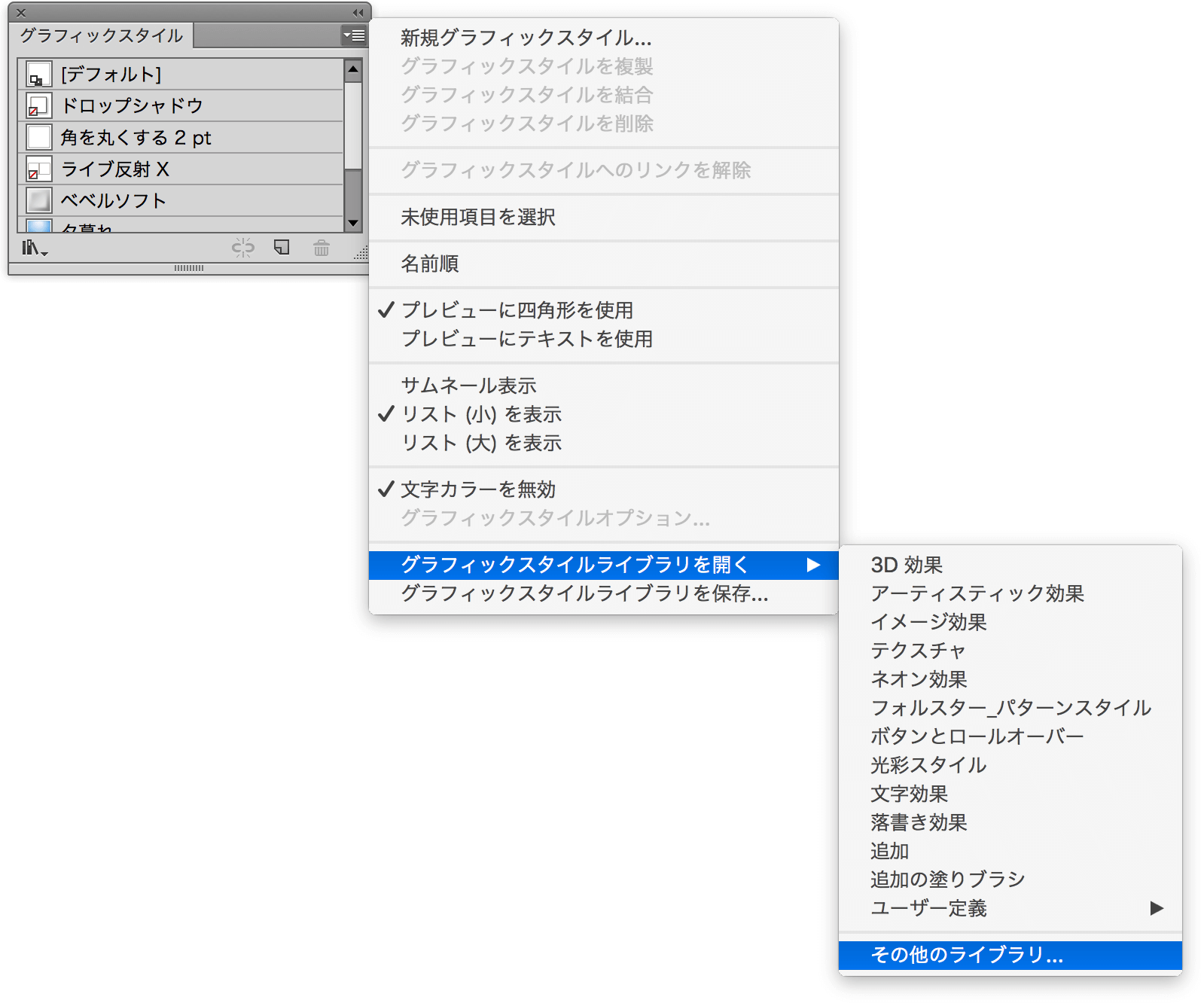
新しいパネルとして開きます。ファイル名=パネル名です。
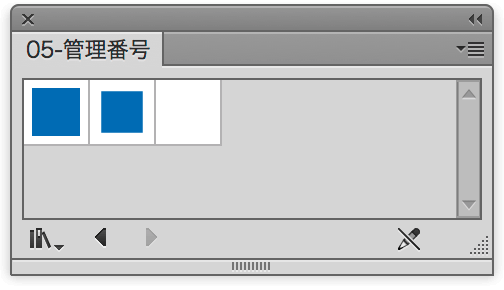
グラフィックスタイルライブラリ(1)
前準備として「/Users/(username)/Library/Application Support/Adobe/Adobe Illustrator 20/ja_JP/グラフィックスタイル」内にグラフィックスタイルを作り込んだドキュメント(.ai)を入れておきます。
[グラフィックスタイル]パネルメニューの[グラフィックスタイルライブラリを開く]→[ユーザー定義]のサブメニューに表示されるグラフィックスタイル名をクリックします。
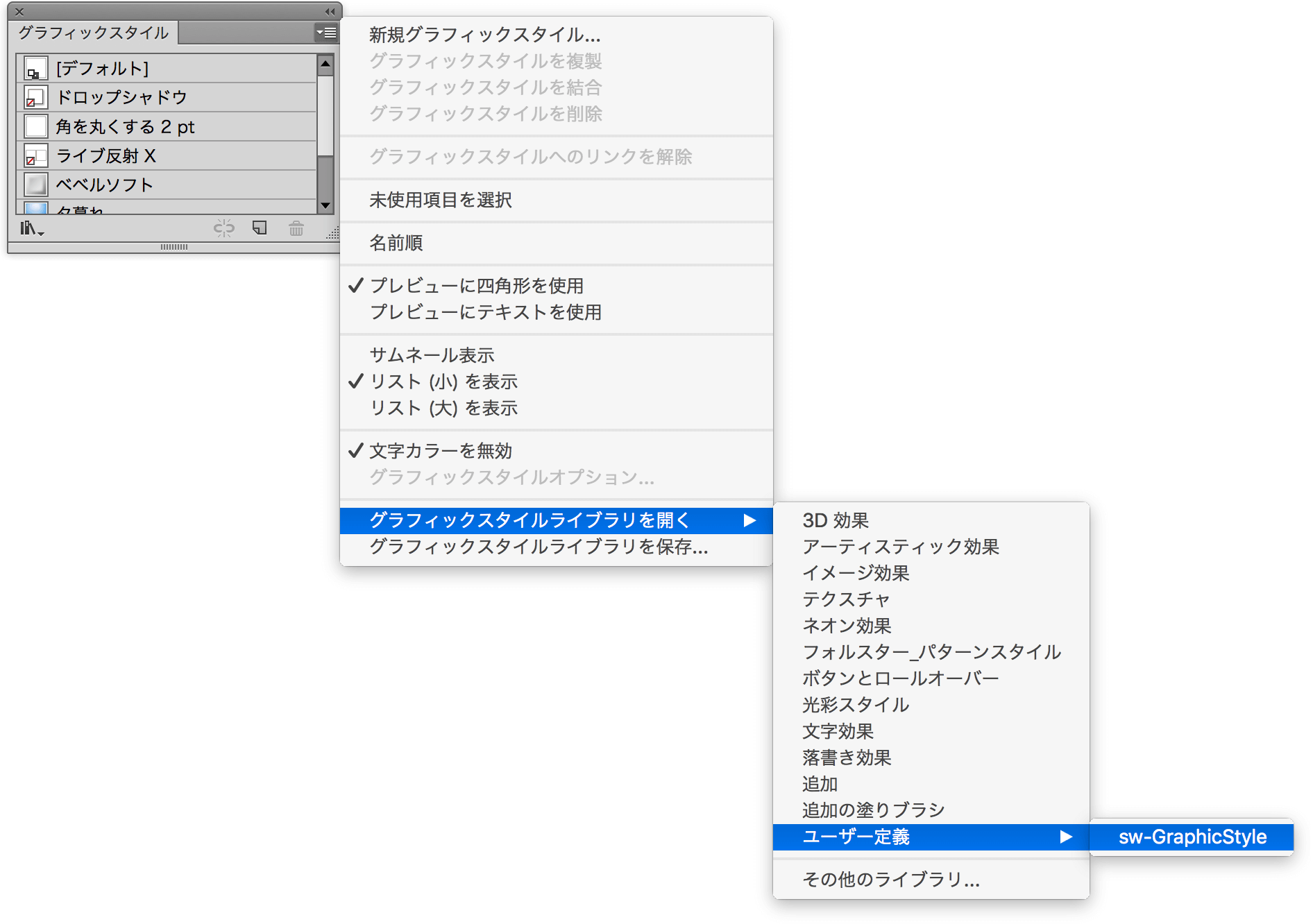
新しいパネルとして開きます。
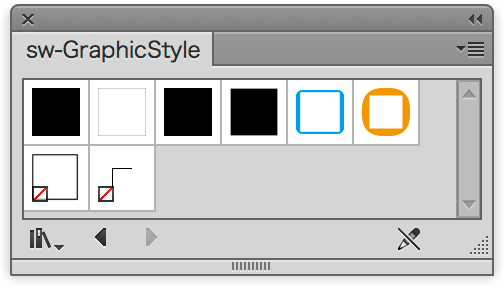
グラフィックスタイルライブラリ(2)
「/Applications/Adobe Illustrator CC 2015.3/Presets.localized/ja_JP/グラフィックスタイル」内にグラフィックスタイルを作り込んだドキュメント(.ai)を入れておけば、[グラフィックスタイル]パネルメニューの[グラフィックスタイルライブラリを開く]のサブメニューの一覧に出てきます。
ドキュメントプロファイル
「/Users/takano/Library/Application Support/Adobe/Adobe Illustrator 20/ja_JP/New Document Profiles/」内の「プリント.ai」のIllustratorドキュメントを開き、そのグラフィックスタイルをいじると、その結果が新規ドキュメントを作成する際に反映されます。
本当によく使うものは、この方法でカスタマイズするのがベストです。


